Création des enregistrements
Les enregistrements DNS traduisent votre nom de domaine vers les serveurs appropriés pour, par exemple, des sites web, des e-mails ou d'autres services.
La configuration correcte de ces enregistrements est importante pour garantir que votre domaine fonctionne de manière fiable et soit bien accessible.
Enregistrement A
Dans cette section sur les enregistrements A, nous allons voir comment les créer ainsi qu'une brève explication sur ce que sont les enregistrements A.
Qu'est-ce qu'un enregistrement A
Un enregistrement A (Address Record) associe un nom de domaine ou un sous-domaine à une adresse IPv4 spécifique.
Cela permet aux visiteurs d'être dirigés vers le bon serveur lorsqu'ils saisissent votre nom de domaine.
Étape 1 : Écran de gestion DNS
Connectez-vous à votre panneau de contrôle. Une fois connecté, cliquez sur Account Manager puis sur DNS Management.
Vous devriez alors voir l'écran suivant.
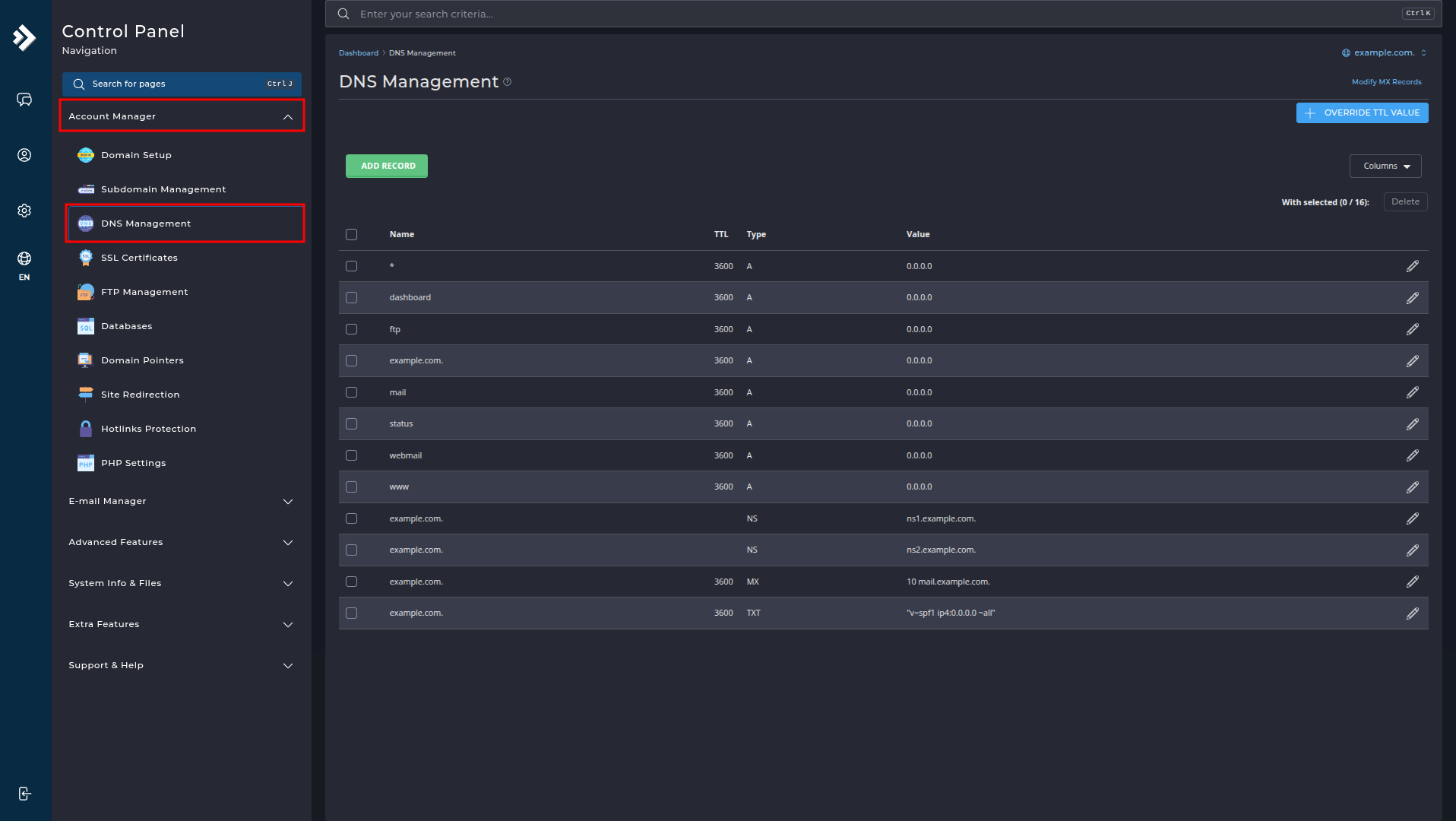
Étape 2 : Création d'un enregistrement A
Nous allons commencer par créer un enregistrement. Cliquez sur Add Record.
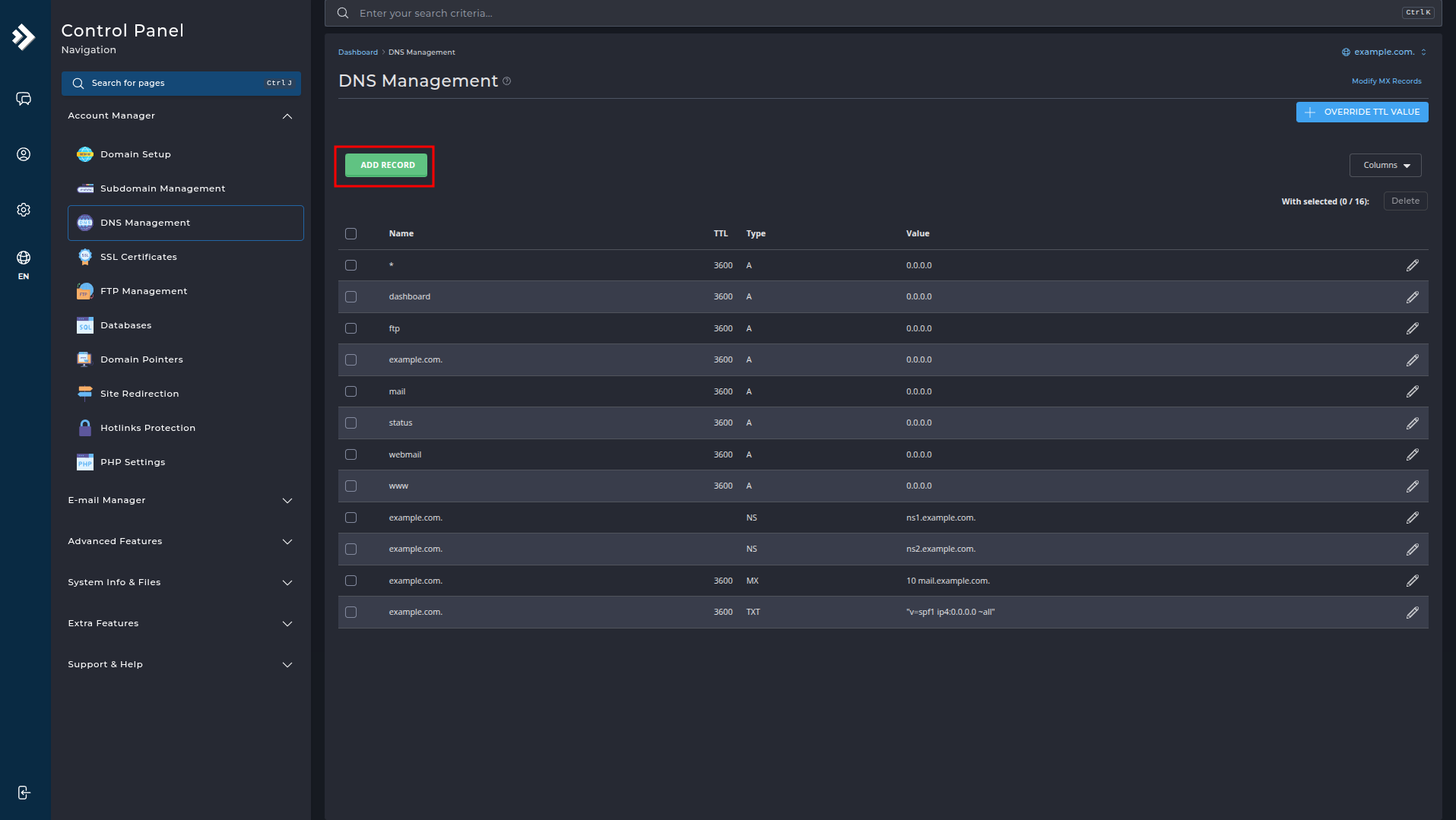
Étape 3 : Remplir l'enregistrement A
Suivez les étapes ci-dessous pour ajouter un enregistrement A :
-
Type d'enregistrement :
ChoisissezAdans le menu déroulant. -
Nom :
Saisissez le sous-domaine (par exemplewww,@pour la racine, oublog). -
TTL (Time To Live) :
Laissez la valeur par défaut3600, sauf si vous souhaitez définir un autre TTL. -
Valeur :
Saisissez l'adresse IP vers laquelle le domaine doit pointer (ex.192.0.2.1). -
Cliquez sur le bouton vert "ADD" pour enregistrer l'enregistrement.
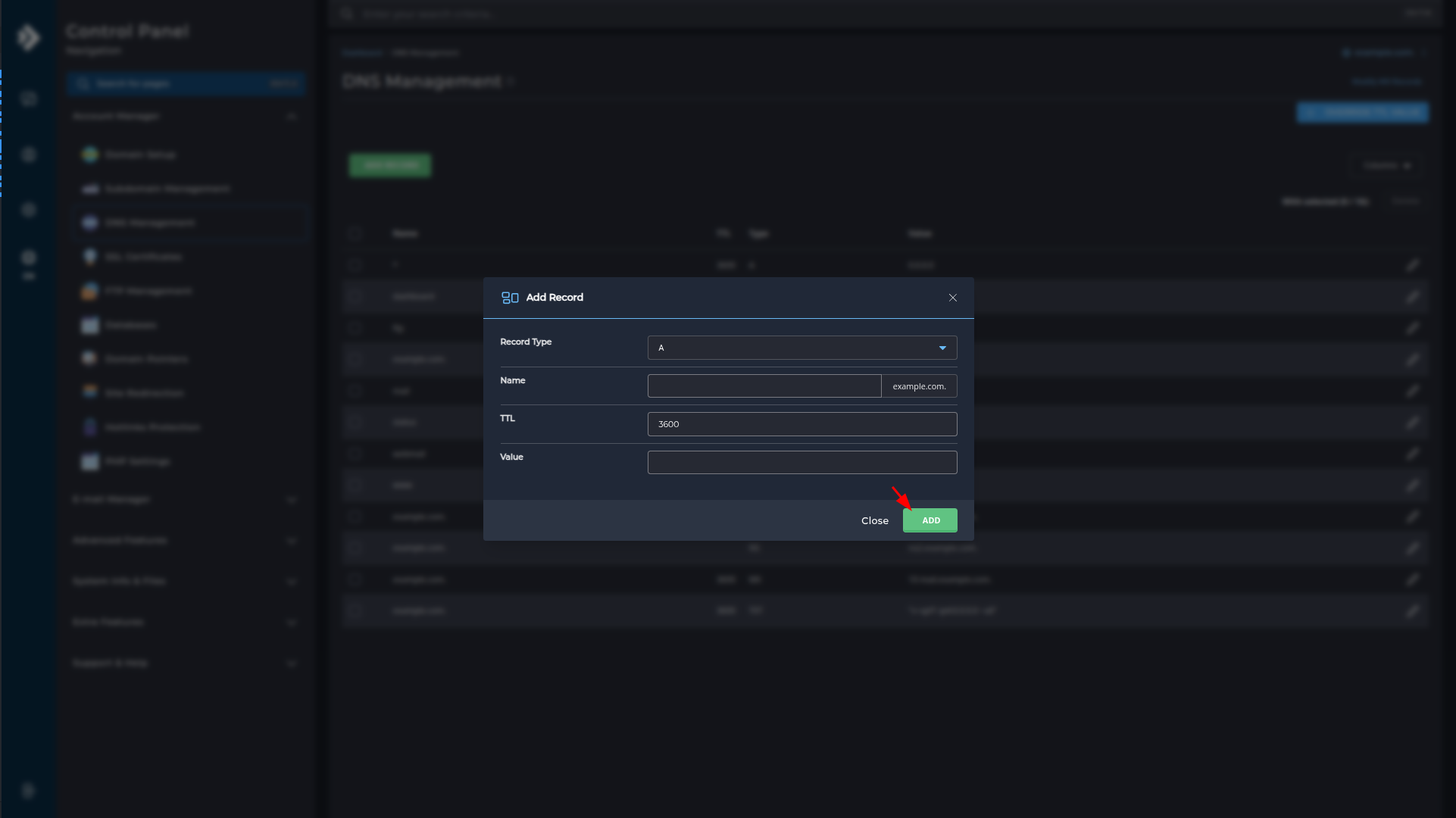
Une fois que vous avez cliqué sur ADD, l'enregistrement sera ajouté à la liste.
Enregistrement NS
Dans cette section sur les enregistrements NS, nous allons voir comment les créer ainsi qu'une brève explication sur ce que sont les enregistrements NS.
Qu'est-ce qu'un enregistrement NS
Un enregistrement NS indique quels serveurs de noms sont responsables de la gestion des paramètres DNS d'un domaine.
Cela garantit que le trafic vers votre domaine atteint le bon serveur pour les informations DNS.
Étape 1 : Écran de gestion DNS
Connectez-vous à votre panneau de contrôle. Ensuite, cliquez sur Account Manager puis sur DNS Management.
Vous devriez voir l'écran suivant.
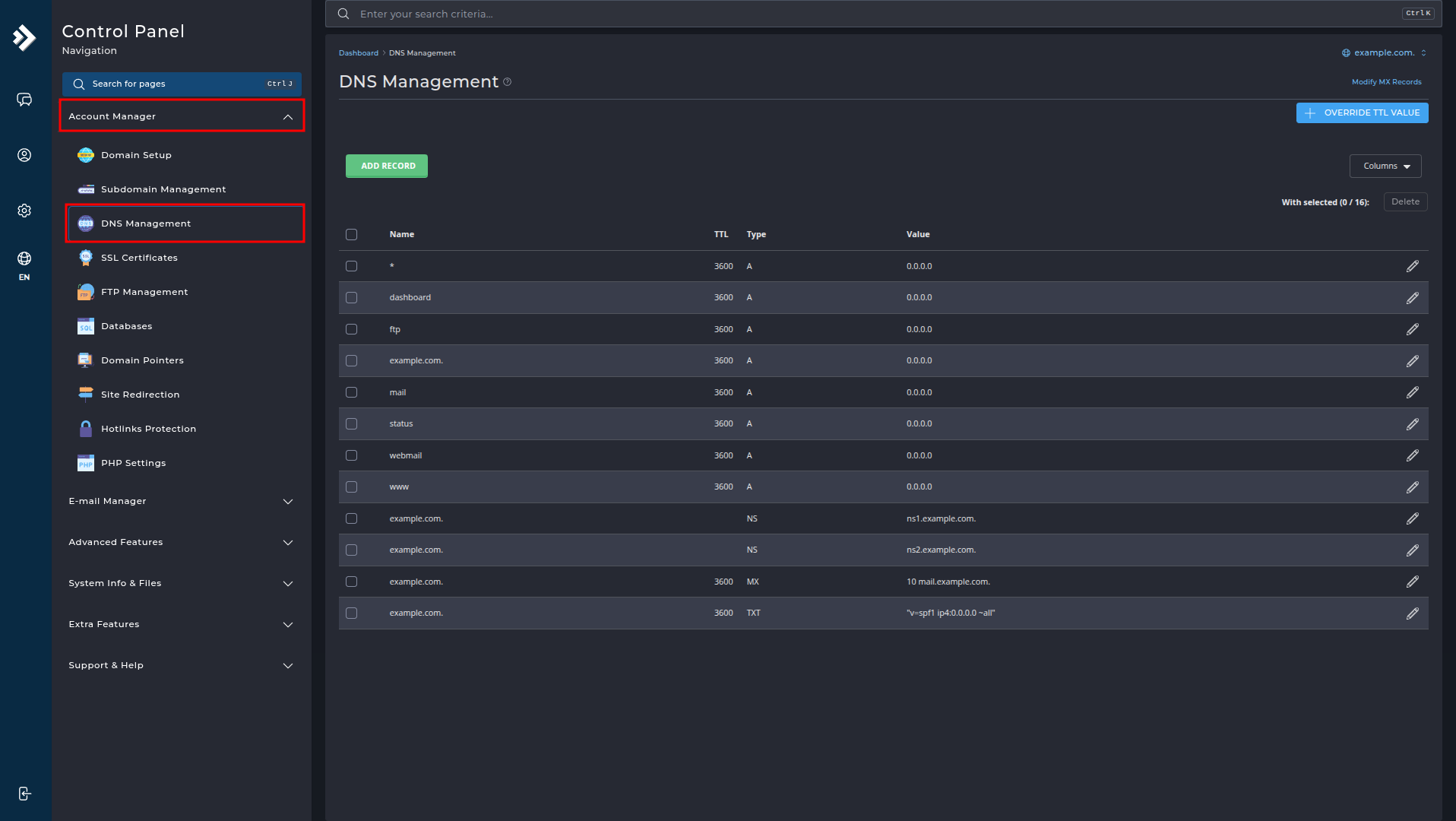
Étape 2 : Création d'un enregistrement NS
Cliquez sur Add Record pour commencer à créer un enregistrement.
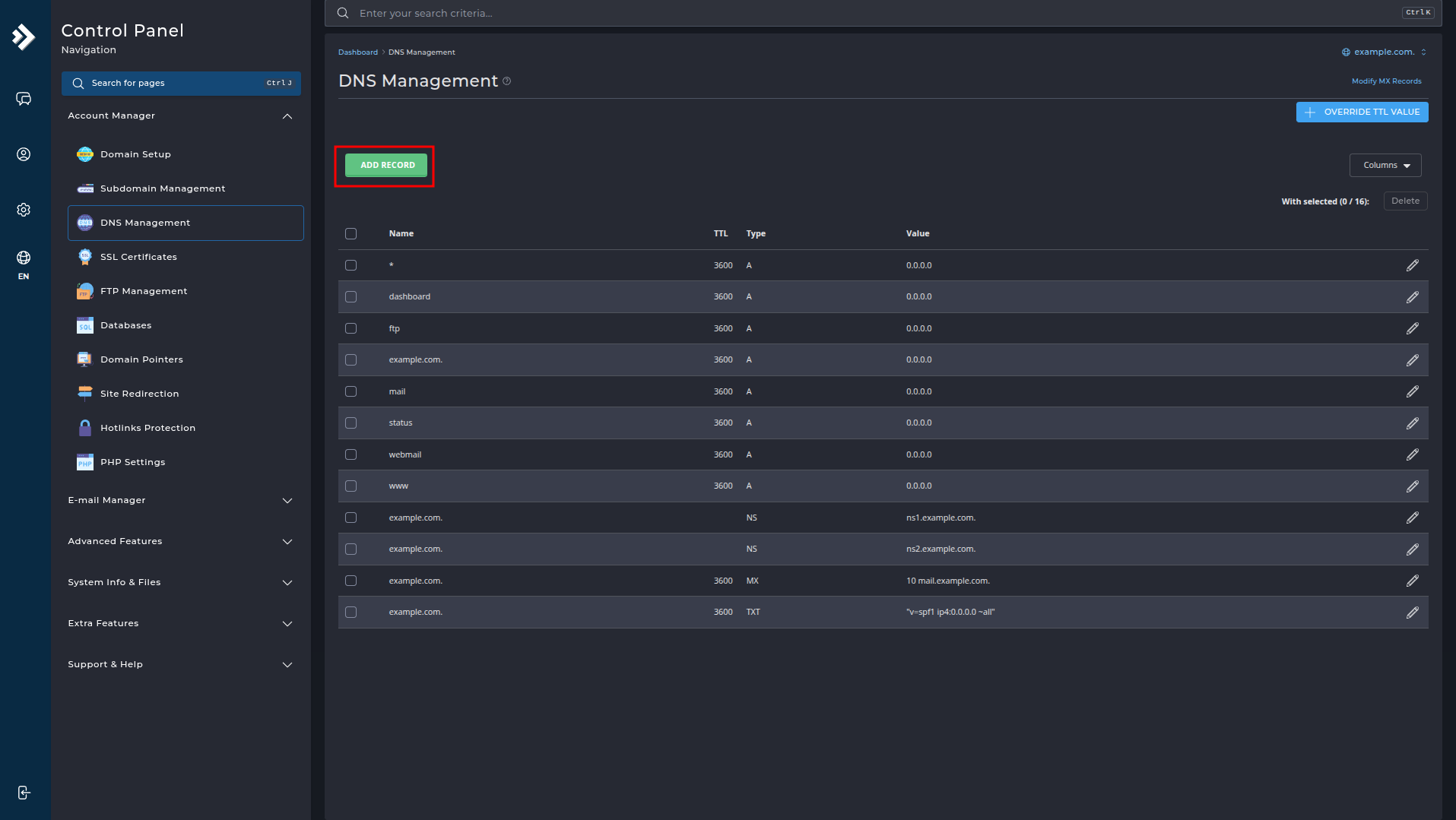
Étape 3 : Créer un enregistrement NS
Suivez les étapes ci-dessous pour ajouter un enregistrement NS :
-
Type d'enregistrement :
ChoisissezNSdans le menu déroulant. -
Nom :
Saisissez@pour le domaine principal ou un sous-domaine pour lequel vous souhaitez définir un serveur de noms spécifique. -
TTL (Time To Live) :
Laissez la valeur par défaut3600. -
Valeur :
Saisissez le nom complet du serveur de noms (ex.ns1.example.com.). -
Cliquez sur le bouton vert "ADD" pour enregistrer l'enregistrement.
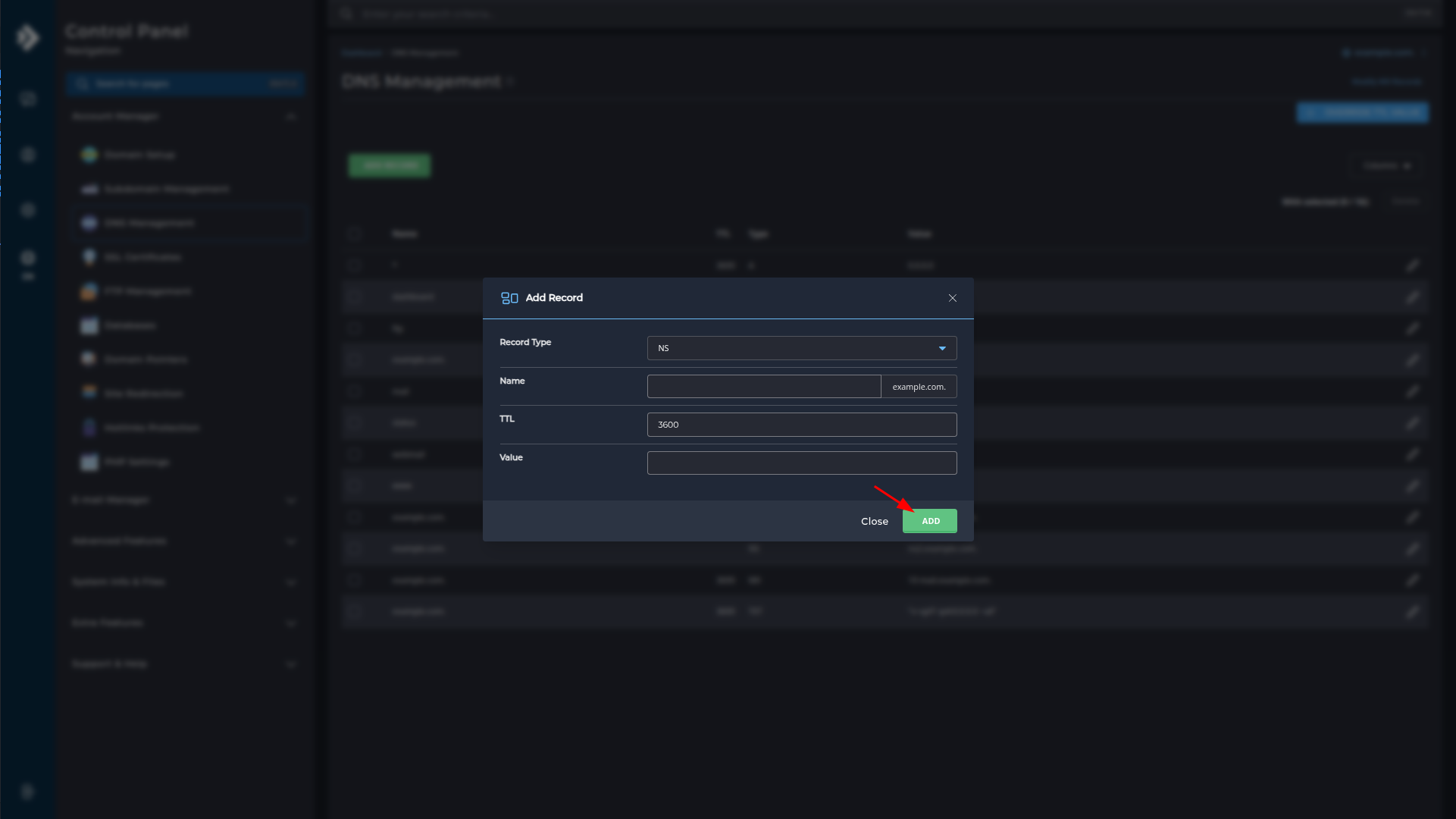
Après avoir cliqué sur ADD, l'enregistrement sera ajouté à la liste.
Enregistrement MX
Dans cette section sur les enregistrements MX, nous allons voir comment les créer ainsi qu'une brève explication sur ce que sont les enregistrements MX.
Qu'est-ce qu'un enregistrement MX
Un enregistrement MX (Mail Exchange) est un paramètre DNS qui indique quel serveur de messagerie doit recevoir les emails pour un domaine.
Étape 1 : Écran de gestion DNS
Connectez-vous à votre panneau de contrôle, puis cliquez sur Account Manager et enfin sur DNS Management.
Vous verrez l'écran suivant.
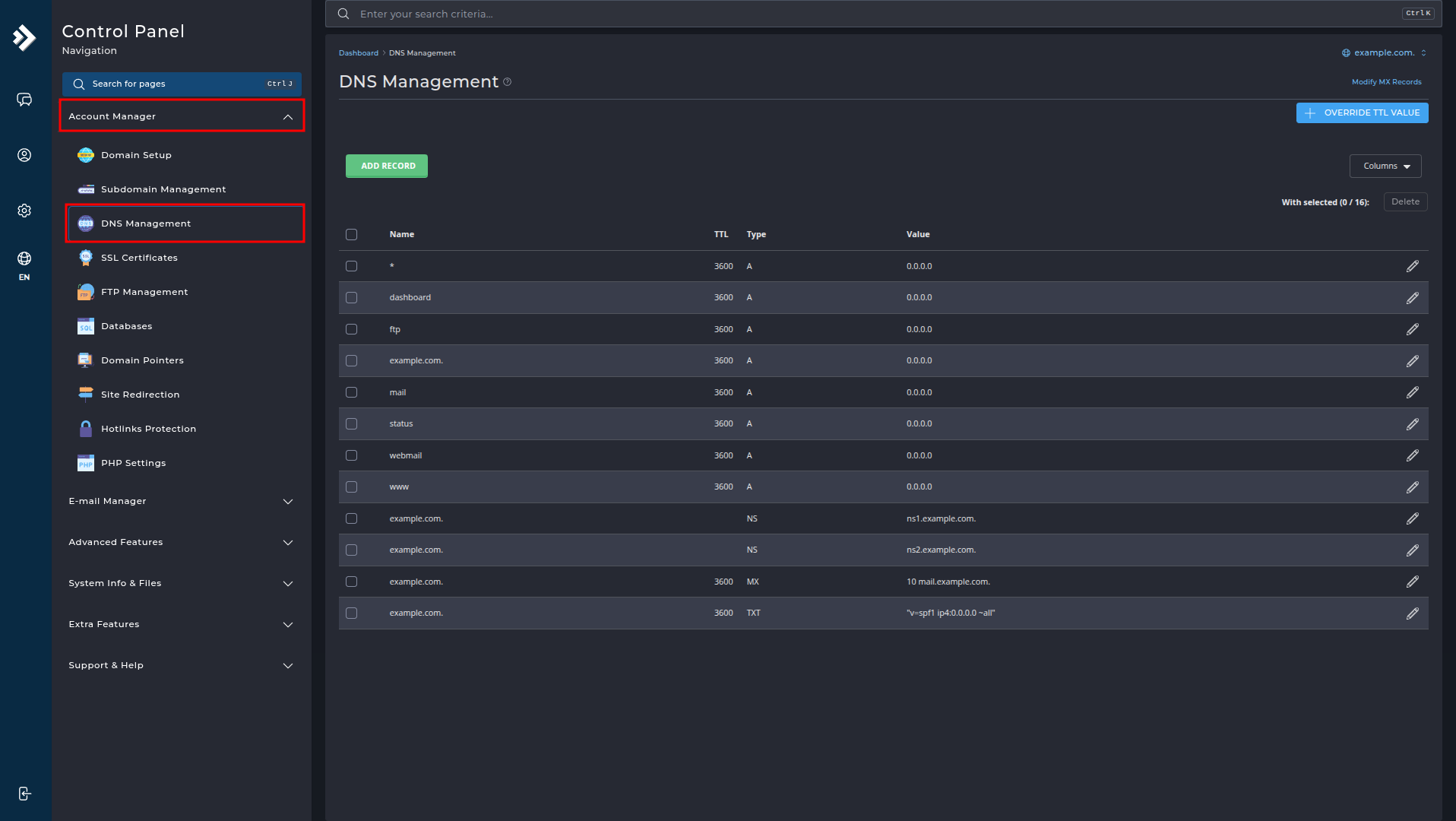
Étape 2 : Écran de gestion DNS
Cliquez sur Add Record pour commencer la création.
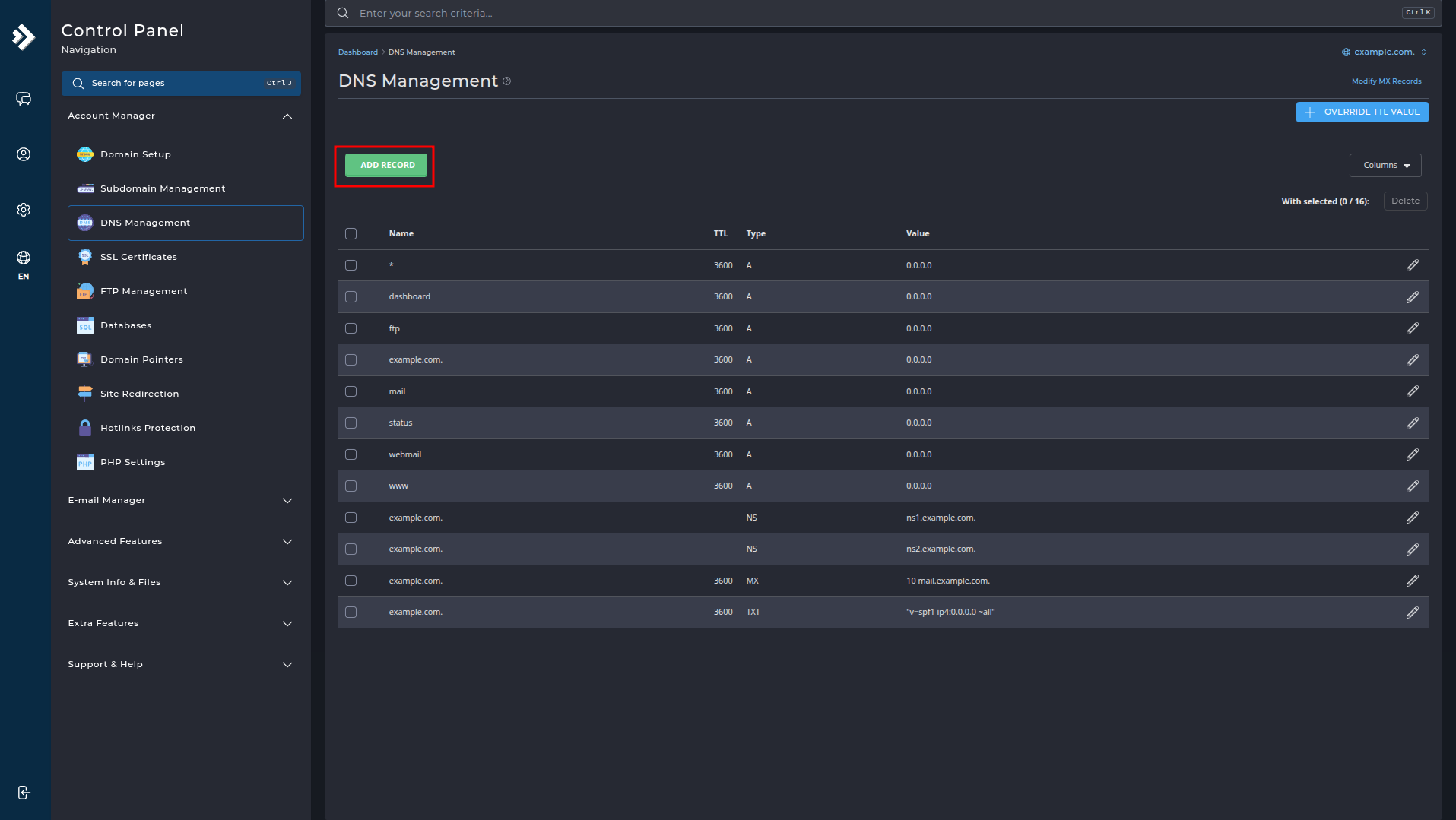
Étape 3 : Créer un enregistrement MX
Suivez les étapes ci-dessous pour ajouter un enregistrement MX :
-
Type d'enregistrement :
ChoisissezMXdans le menu déroulant. -
Nom :
Saisissez@pour le domaine principal. -
TTL (Time To Live) :
Laissez la valeur par défaut3600. -
Valeur :
Saisissez la priorité et le serveur mail séparés par un espace (ex.10 mail.example.com.). -
Cliquez sur le bouton vert "ADD" pour enregistrer.
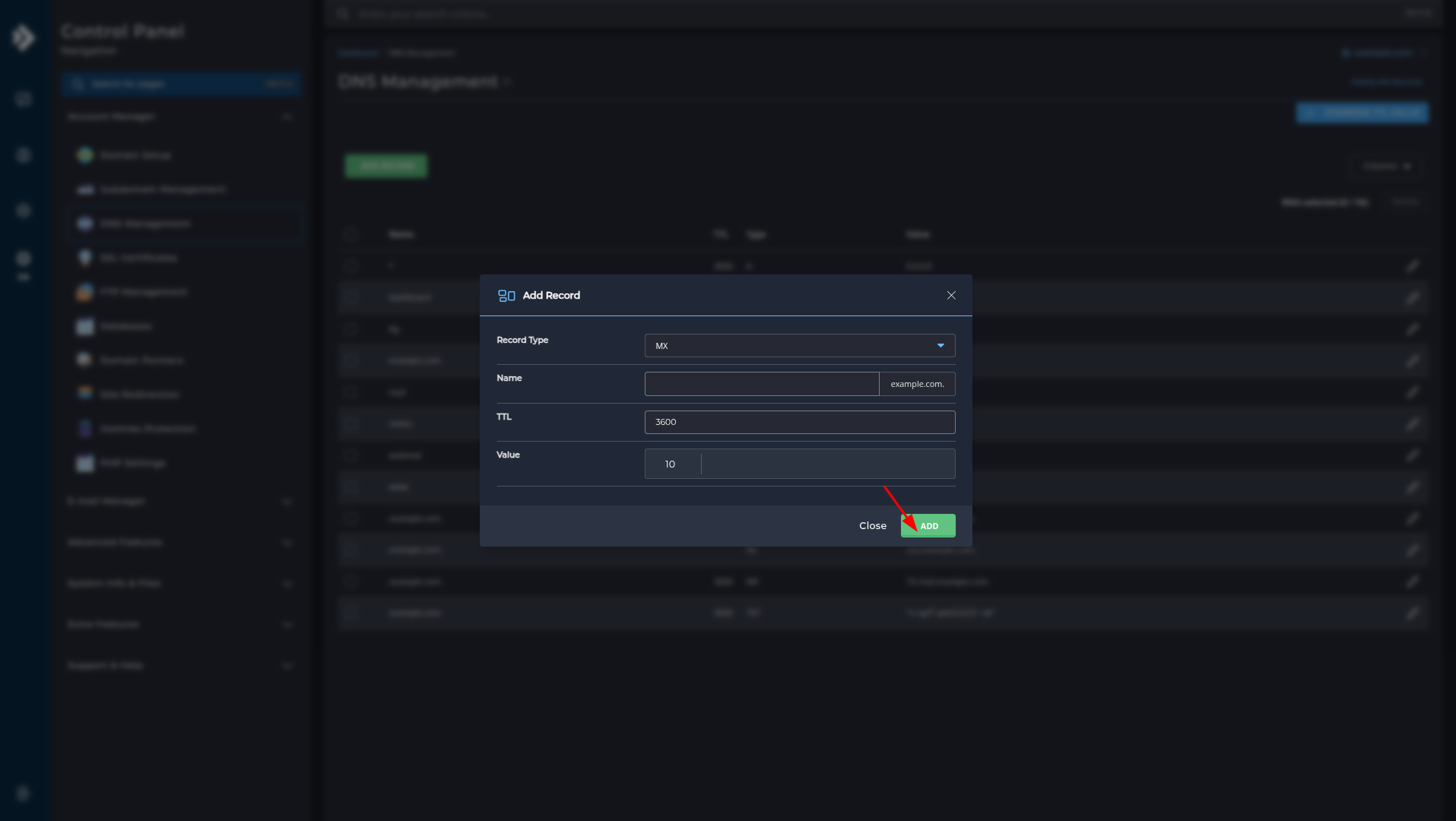
Après avoir cliqué sur ADD, l'enregistrement sera ajouté à la liste.
Enregistrement CNAME
Dans cette section sur les enregistrements CNAME, nous allons voir comment les créer ainsi qu'une brève explication sur ce que sont les enregistrements CNAME.
Qu'est-ce qu'un enregistrement CNAME
Un enregistrement CNAME (Canonical Name) est utilisé pour rediriger un sous-domaine vers un autre nom de domaine (plutôt qu'une adresse IP comme pour un enregistrement A).
Étape 1 : Écran de gestion DNS
Connectez-vous à votre panneau de contrôle, puis cliquez sur Account Manager puis sur DNS Management.
Vous verrez cet écran.
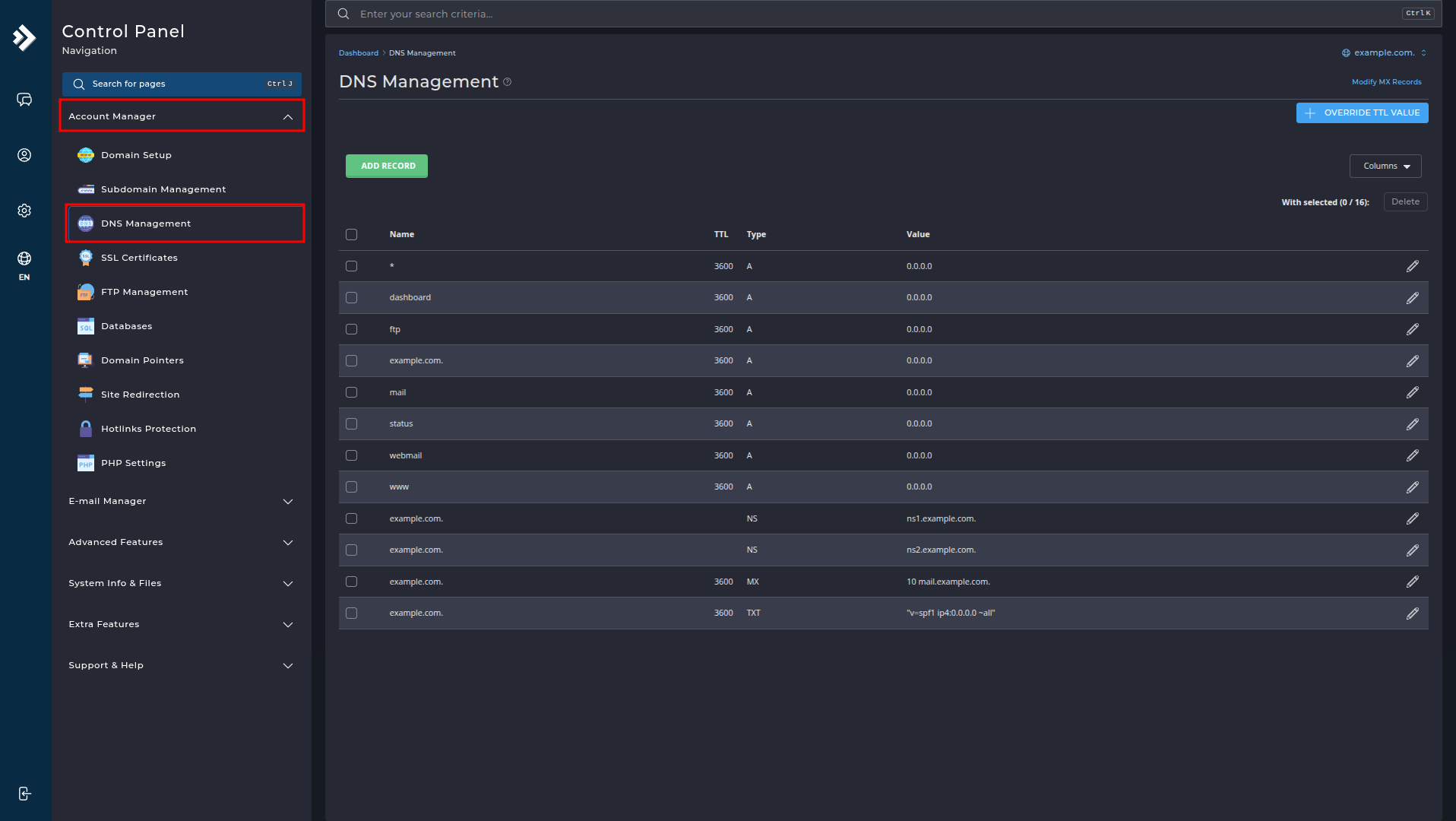
Étape 2 : Écran de gestion DNS
Cliquez sur Add Record pour commencer.
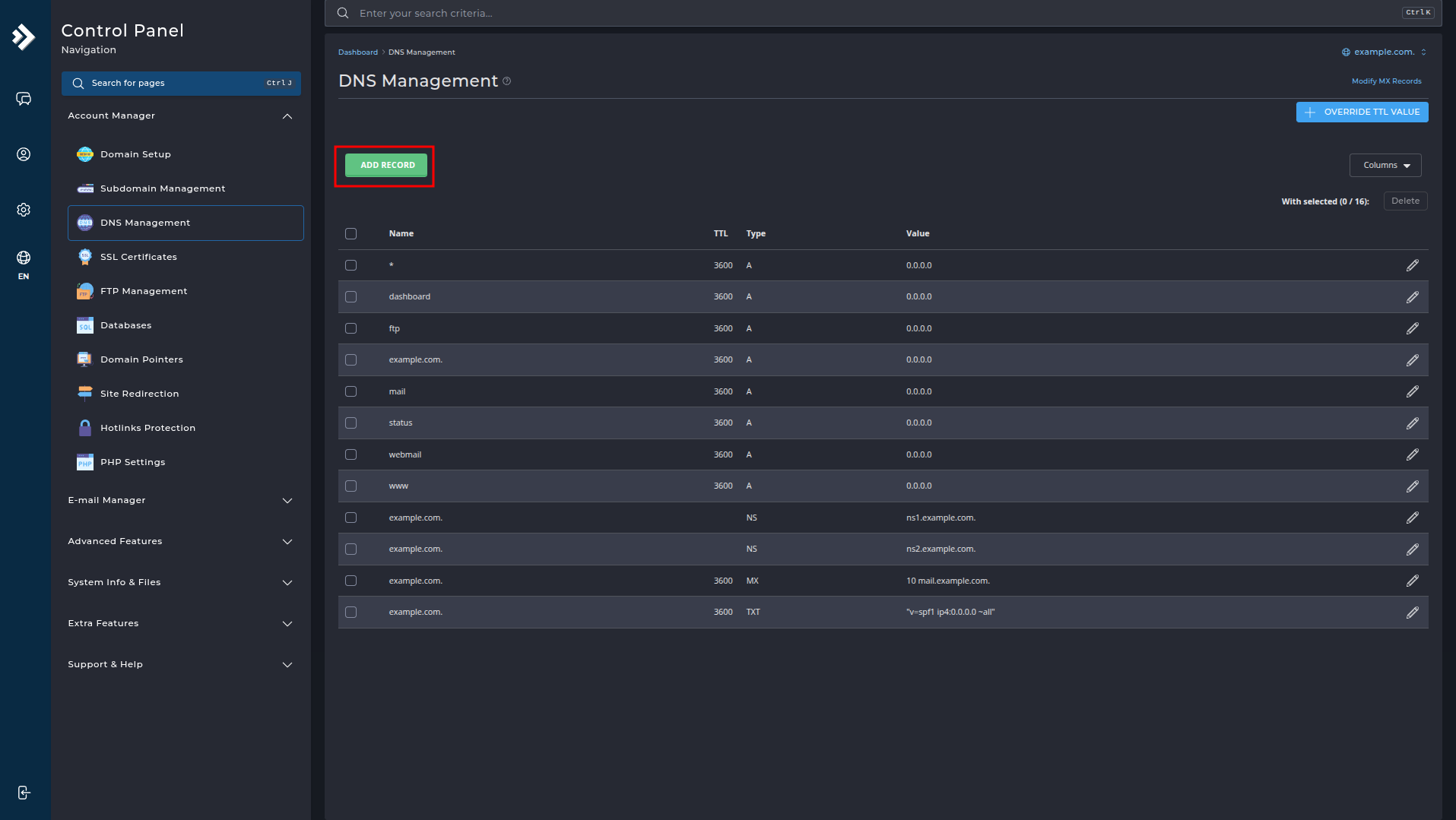
Étape 3 : Créer un enregistrement CNAME
Remplissez comme suit :
-
Type d'enregistrement :
ChoisissezCNAMEdans le menu déroulant. -
Nom :
Saisissez le sous-domaine à rediriger (ex.www). -
TTL (Time To Live) :
Laissez la valeur par défaut3600. -
Valeur :
Saisissez l'URL cible vers laquelle rediriger (ex.example.com.). -
Cliquez sur le bouton vert "ADD" pour enregistrer.
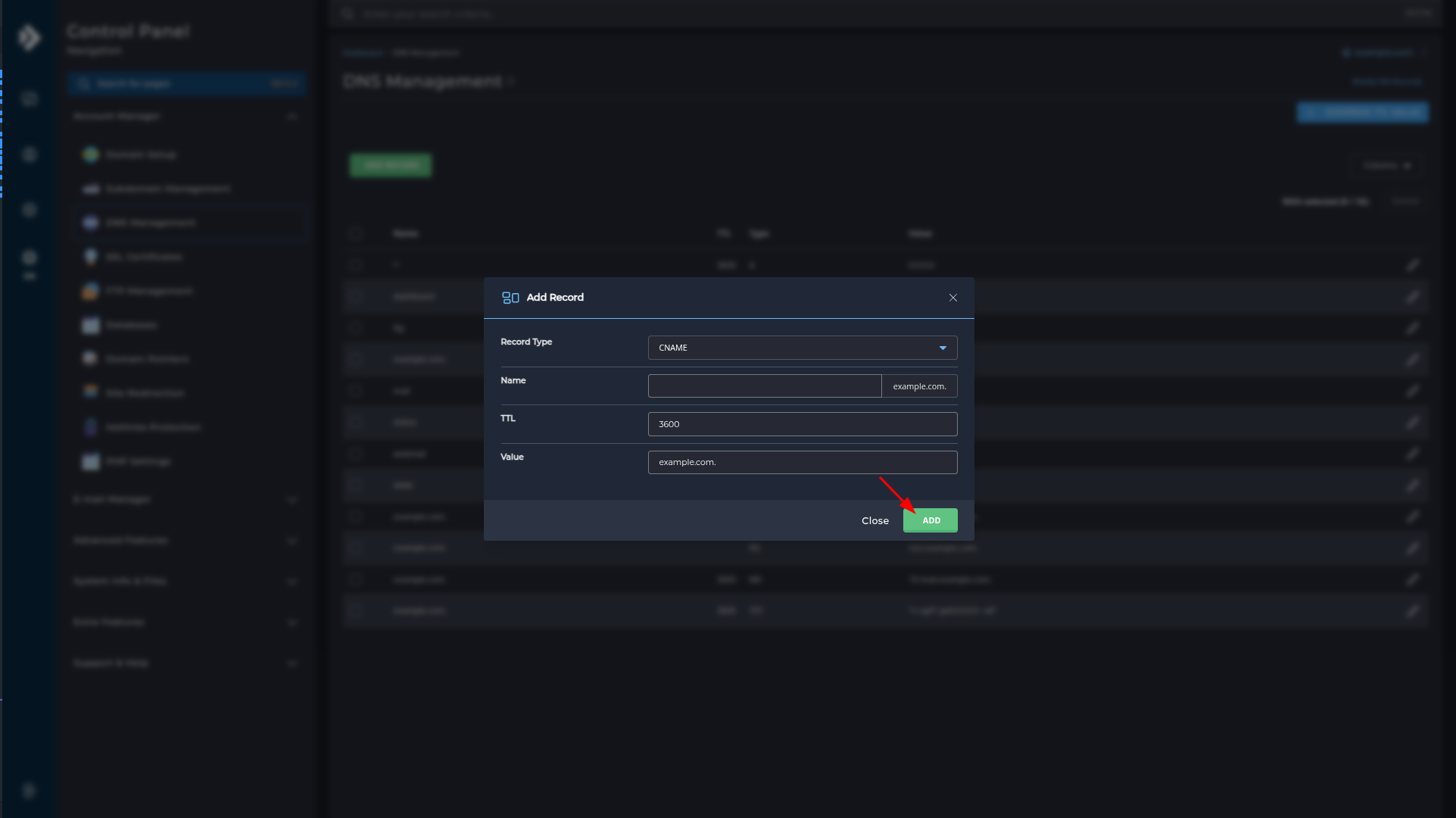
Après avoir cliqué sur ADD, l'enregistrement sera ajouté à la liste.
Enregistrement TXT
Dans cette section sur les enregistrements TXT, nous allons voir comment les créer ainsi qu'une brève explication sur ce que sont les enregistrements TXT.
Qu'est-ce qu'un enregistrement TXT
Un enregistrement TXT est un enregistrement DNS qui stocke des informations textuelles, souvent utilisé pour la vérification de domaine et la sécurité des emails comme SPF, DKIM et DMARC.
Étape 1 : Écran de gestion DNS
Connectez-vous à votre panneau de contrôle, cliquez sur Account Manager puis sur DNS Management.
Vous verrez cet écran.
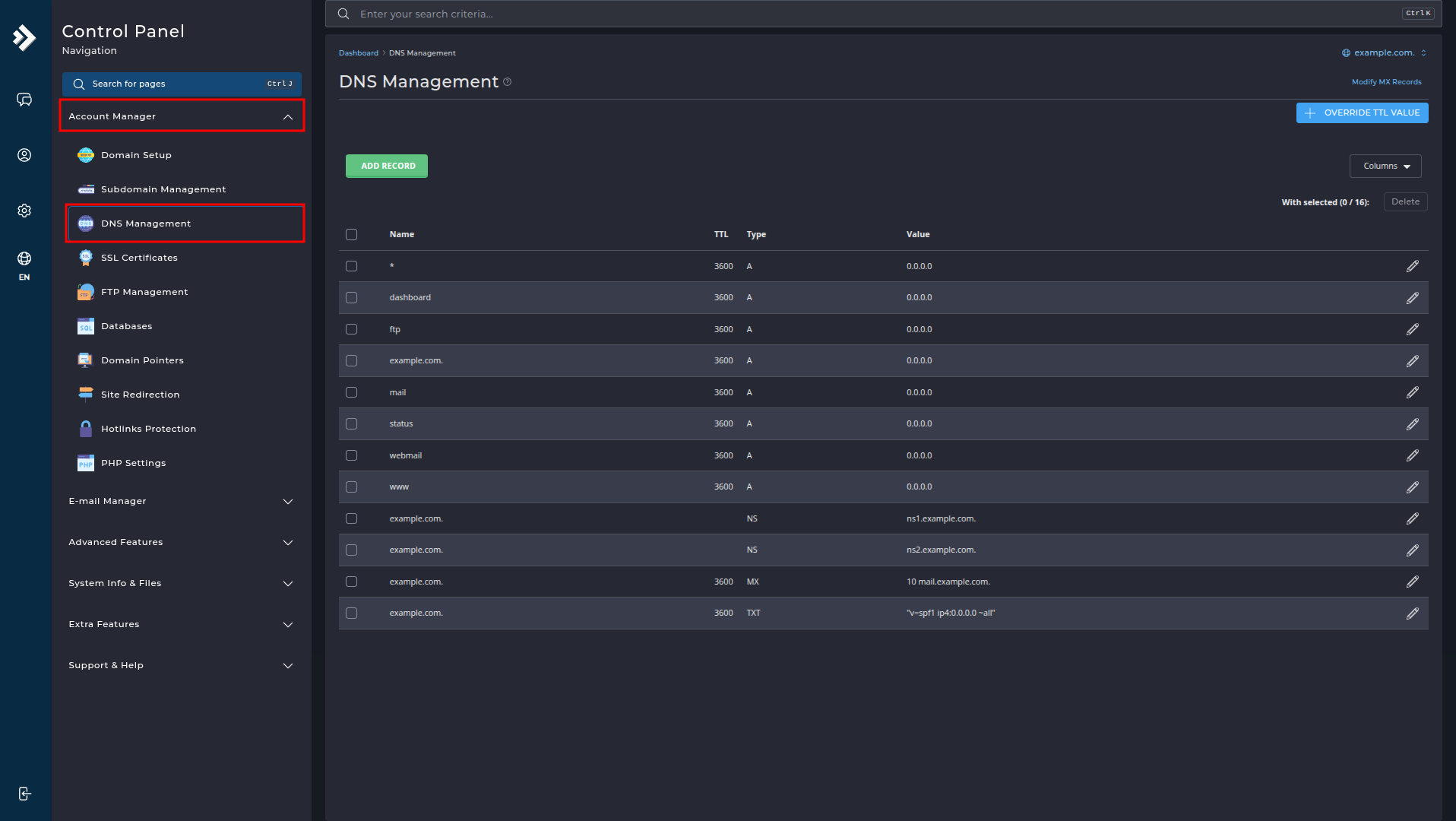
Étape 2 : Écran de gestion DNS
Cliquez sur Add Record pour commencer.
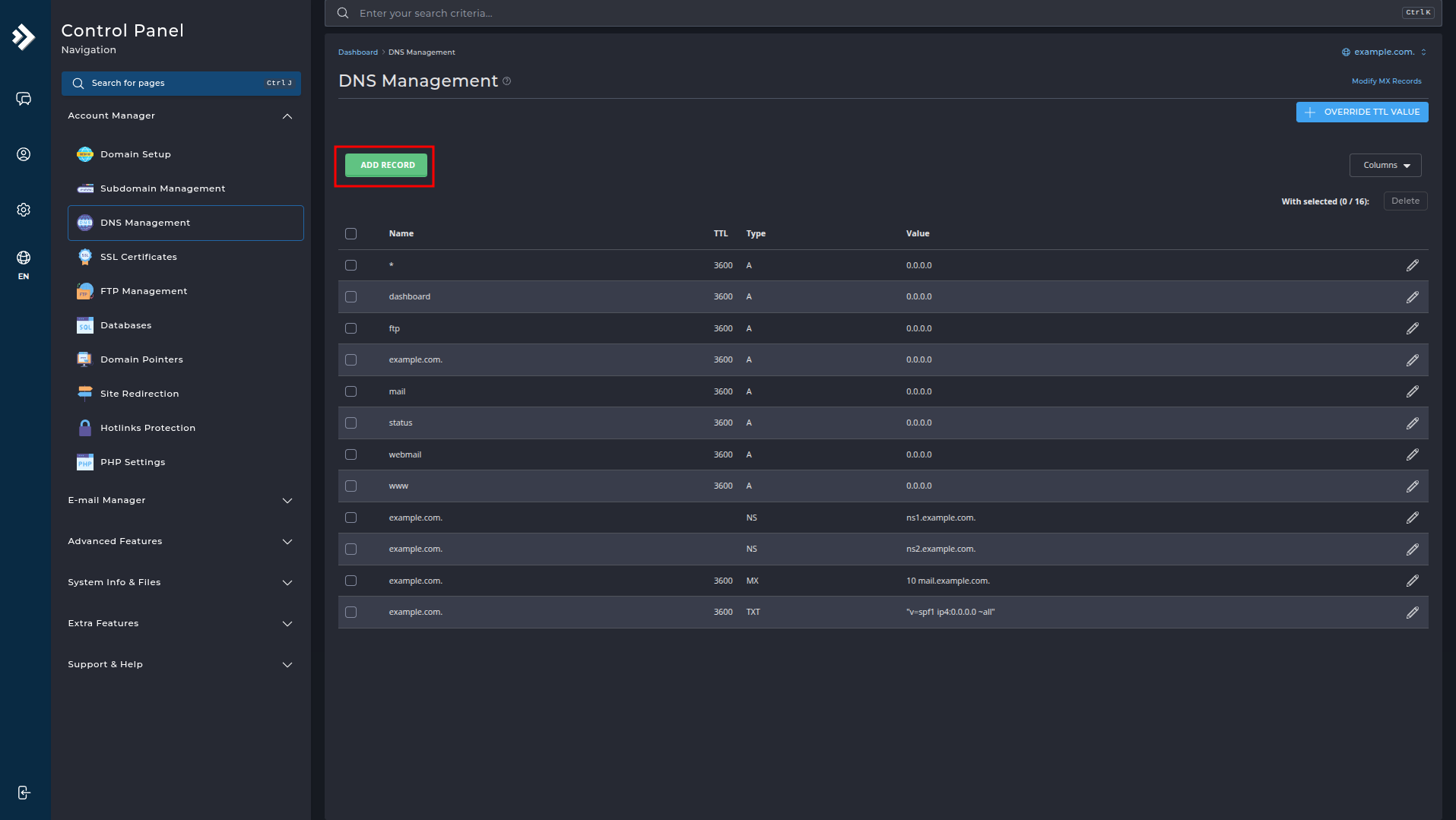
Étape 3 : Créer un enregistrement TXT
Suivez les étapes ci-dessous pour ajouter un enregistrement TXT :
-
Type d'enregistrement :
ChoisissezTXTdans le menu déroulant. -
Nom :
Saisissez@ou le sous-domaine souhaité (ex.@pour la racine ou_dmarc). -
TTL (Time To Live) :
Laissez la valeur par défaut3600. -
Valeur :
Saisissez le contenu textuel (ex. un enregistrement SPF comme"v=spf1 include:\_spf.google.com \~all"\). -
Cliquez sur le bouton vert "ADD" pour enregistrer.
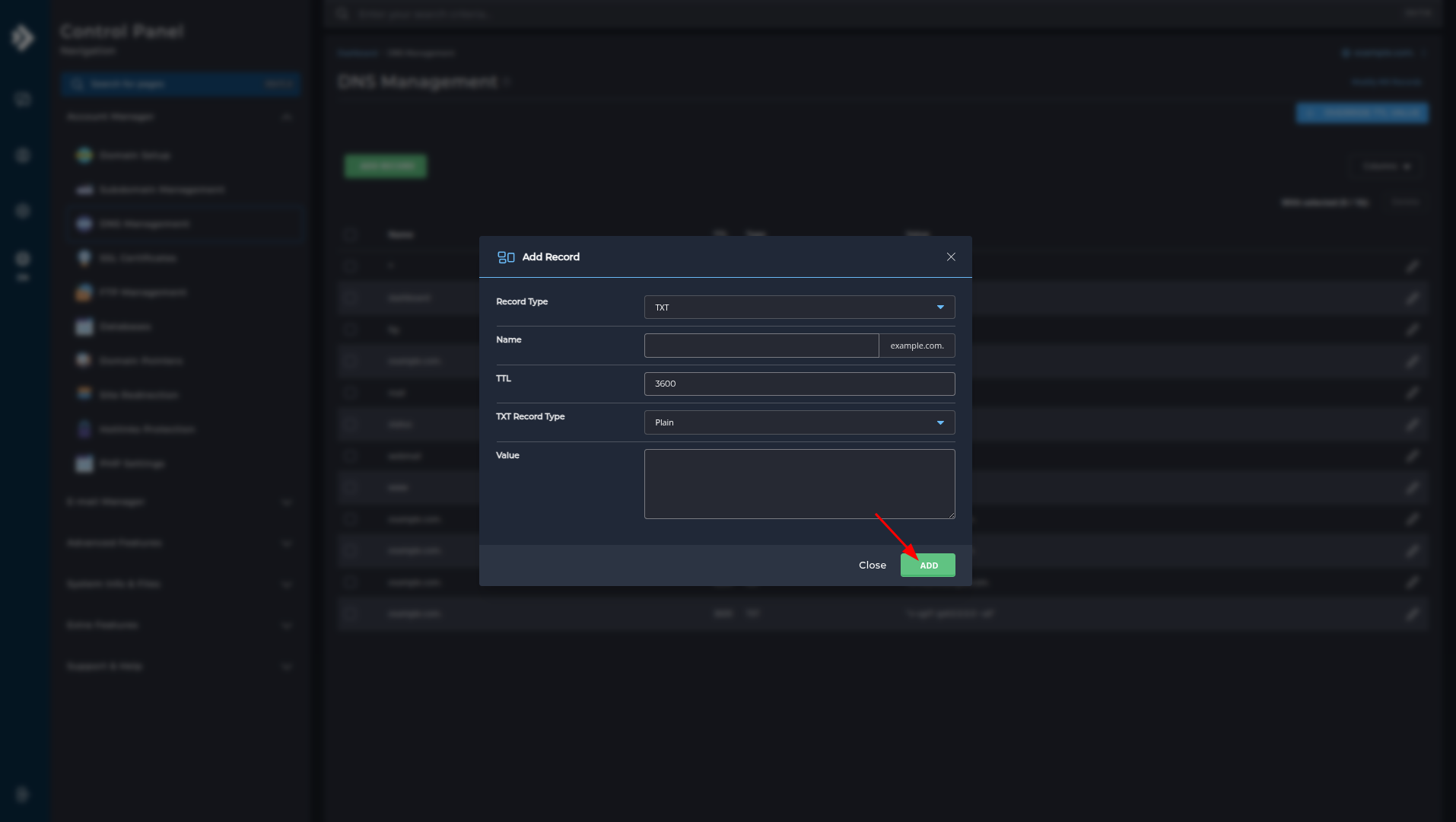
Après avoir cliqué sur ADD, l'enregistrement sera ajouté à la liste.